How To Put Face Id On Iphone 8 Plus
Menggunakan Face ID di iPhone atau iPad Pro
Face ID memungkinkan Anda membuka kunci iPhone atau iPad secara aman, mengautentikasi pembelian, masuk ke app, dan masih banyak lagi — semua dengan sekali tatap.
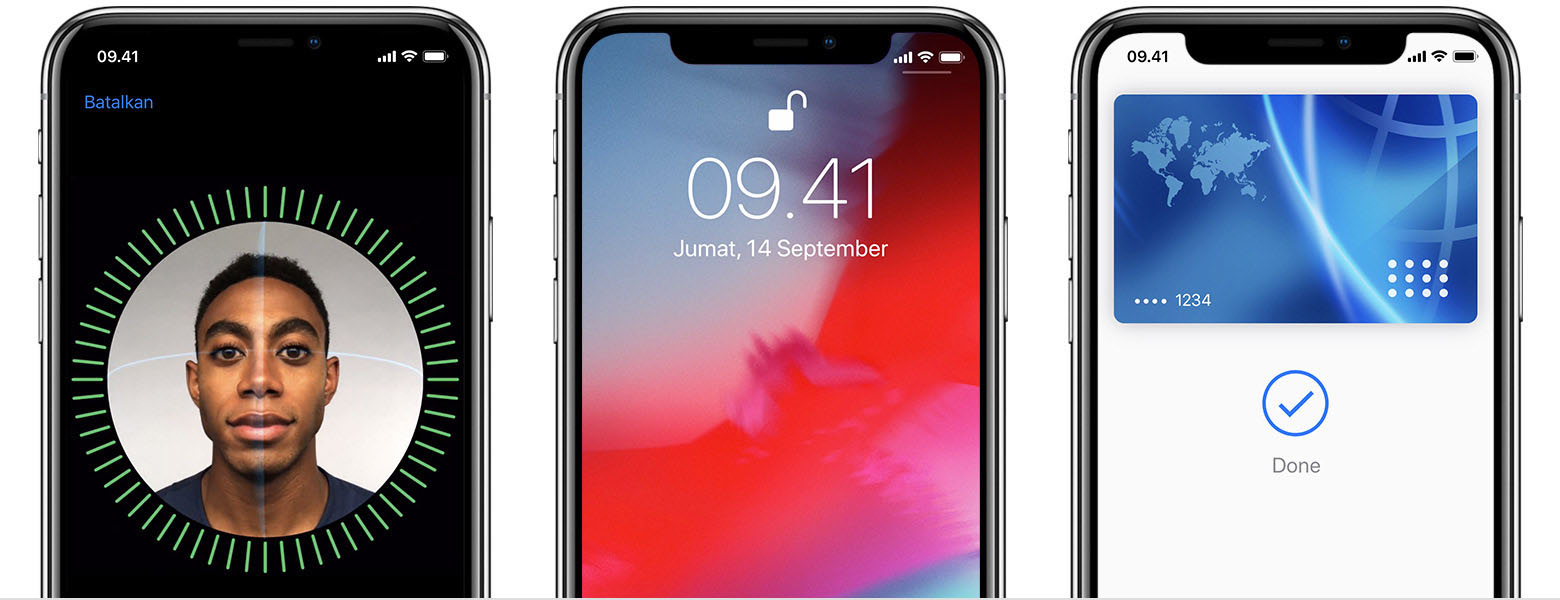
-
Mengatur Face ID
-
Membuka dengan Face ID
-
Melakukan pembelian dengan Face ID
-
Masuk dengan Face ID


Mengatur Face ID
Sebelum mengatur Face ID, pastikan kamera TrueDepth atau wajah Anda tidak terhalang oleh benda apa pun. Face ID didesain untuk berfungsi dengan kacamata dan lensa kontak. Anda tidak dapat mengatur Face ID jika ada yang menutupi hidung dan mulut Anda, contohnya masker. Face ID berfungsi paling efektif jika iPhone atau iPad berjarak sepanjang tangan atau lebih dekat (10-20 inci) dari wajah Anda.
Pelajari model iPhone dan iPad yang mendukung Face ID.

Mengatur Face ID:
- Buka Pengaturan > Face ID & Kode Sandi. Jika diminta, masukkan kode sandi Anda.
- Ketuk Atur Face ID.
- Pastikan Anda memegang perangkat dengan orientasi potret, posisikan wajah Anda di depan perangkat, lalu ketuk Mulai.
- Posisikan wajah Anda di dalam bingkai dan perlahan gerakkan kepala untuk menyelesaikan lingkaran. Jika Anda tidak dapat menggerakkan kepala, ketuk Pilihan Aksesibilitas.
- Setelah selesai pemindaian Face ID pertama, ketuk Lanjutkan.
- Gerakkan kepala perlahan untuk menyelesaikan lingkaran untuk kedua kalinya.
- Ketuk Selesai.
Jika belum mengatur kode sandi, Anda akan diminta membuatnya untuk digunakan sebagai cara alternatif untuk memverifikasi identitas Anda.
Untuk memilih fitur yang akan digunakan dengan Face ID atau mengatur ulang Face ID, buka Pengaturan > Face ID & Kode Sandi.
Memerlukan bantuan terkait Face ID?


Membuka kunci iPhone atau iPad dengan Face ID
Setelah mengatur Face ID, Anda dapat menggunakannya untuk membuka kunci iPhone atau iPad. Berikut caranya:
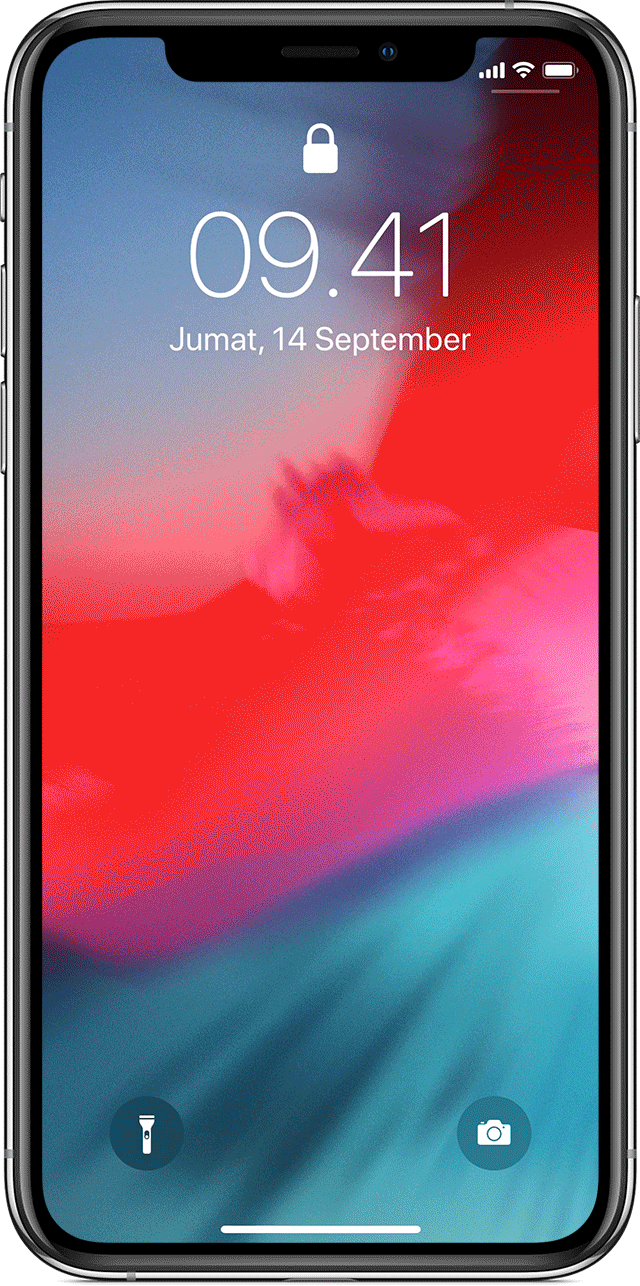
- Angkat-bangun atau ketuk untuk membangunkan iPhone atau iPad.
- Gesek ke atas dari bagian bawah layar Terkunci.
- Jika Anda menggunakan iPhone, pegang dengan orientasi potret, lalu tatap. Pada iPad, Anda dapat memegangnya dengan orientasi potret atau lanskap. Jika menggunakan orientasi lanskap, pastikan jari Anda tidak menutupi kamera TrueDepth. Setelah itu, tatap layar. Jika Anda mengenakan masker yang menutupi mulut dan hidung, Anda akan diminta untuk memasukkan kode sandi secara otomatis setelah menggeser ke atas.
Untuk mengaktifkan atau menonaktifkan fitur ini, buka Pengaturan > Face ID & Kode Sandi, lalu ketuk Buka Kunci iPhone or Buka Kunci iPad.


Menggunakan Face ID untuk melakukan pembelian
Anda dapat menggunakan Face ID untuk mengautentikasi pembelian dengan Apple Pay dan di iTunes Store, App Store, dan Book Store di Apple Books.
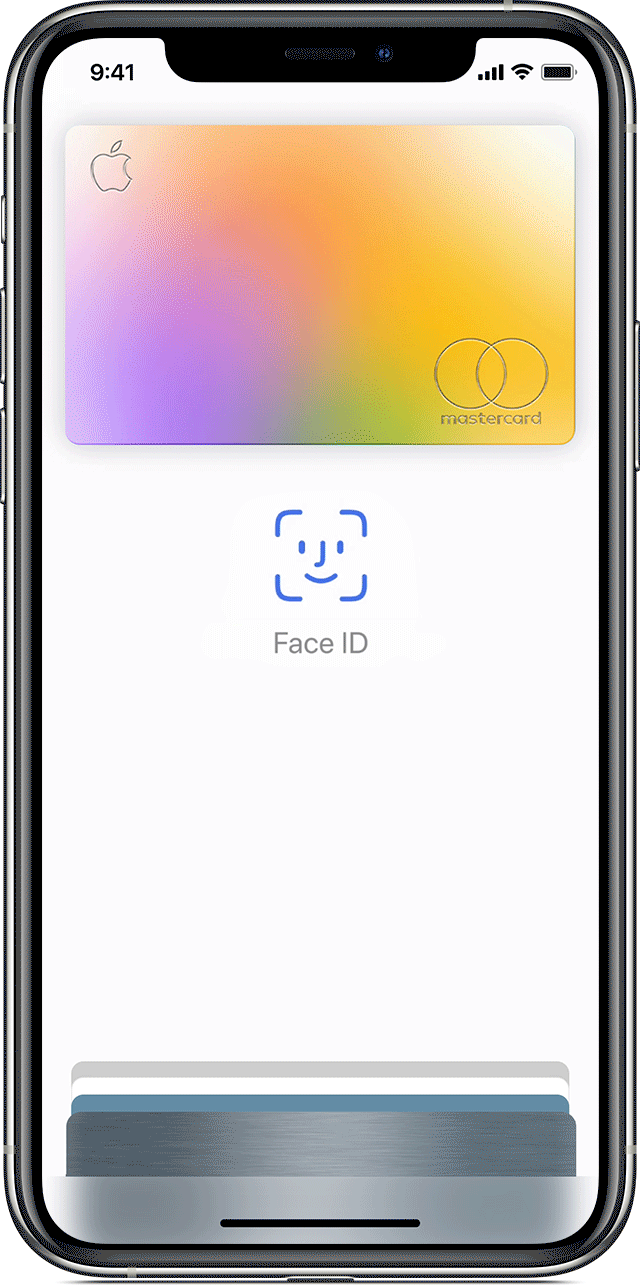
Dengan Apple Pay
Untuk menggunakan Face ID dengan Apple Pay, pastikan bahwa Apple Pay telah diatur di iPhone atau iPad dan diaktifkan di Pengaturan > Face ID & Kode Sandi. Setelah itu, ikuti langkah-langkah berikut.
Melakukan pembelian di toko:
- Pastikan Anda menggunakan iPhone.
- Untuk menggunakan kartu default, klik dua kali tombol samping. Untuk menggunakan kartu yang berbeda, klik dua kali tombol samping, ketuk kartu default, lalu pilih kartu lain.
- Tatap sekilas iPhone Anda untuk mengesahkan Face ID. Jika Anda mengenakan masker yang menutupi mulut dan hidung, ketuk Bayar dengan Kode Sandi, lalu masukkan kode sandi Anda.
- Tahan bagian atas iPhone di dekat pembaca nirkontak.
- Tunggu hingga Selesai dan tanda centang ditampilkan.
Melakukan pembelian dalam app atau di situs web di Safari:
- Bila Anda telah siap untuk menyelesaikan pembayaran, ketuk tombol Beli dengan Apple Pay atau pilih Apple Pay sebagai metode pembayaran. Konfirmasikan informasi pembayaran Anda. Agar dapat memilih kartu yang berbeda untuk membayar, ketuk > di samping kartu.
- Klik dua kali pada tombol samping, lalu tatap iPhone atau iPad.
- Tunggu hingga Selesai dan tanda centang ditampilkan.

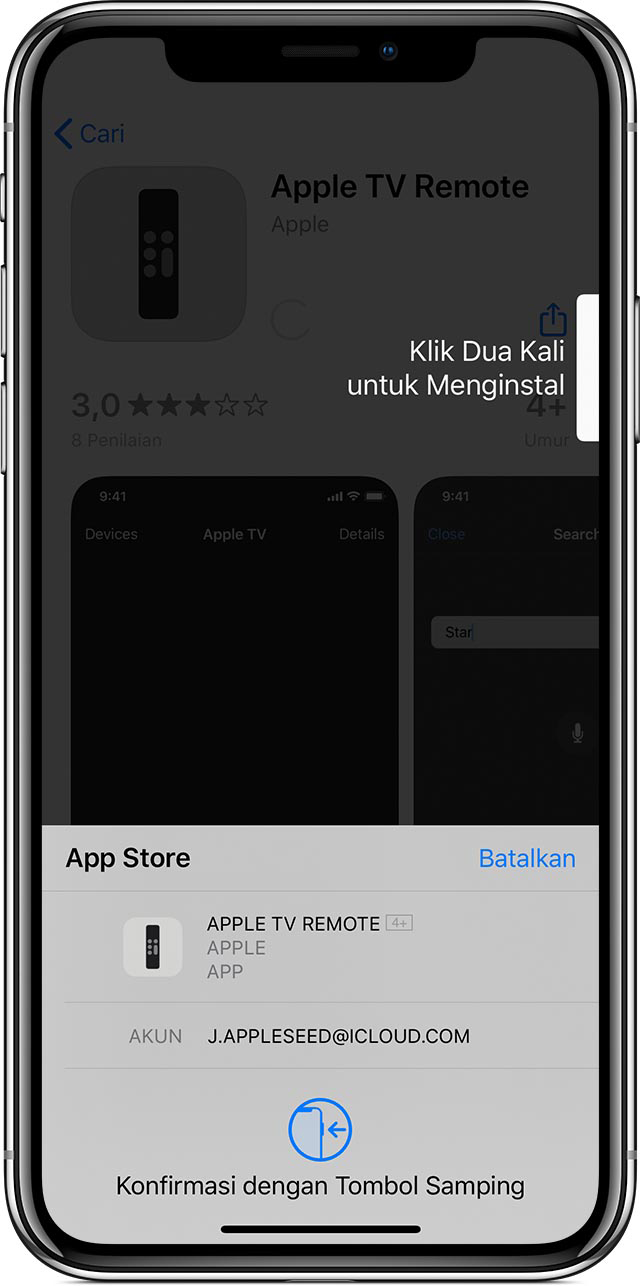
Pada iTunes Store, App Store, dan Book Store di Apple Books
Untuk menggunakan Face ID agar dapat membeli konten dari iTunes Store, App Store, dan Book Store, buka Pengaturan > Face ID & Kode Sandi dan pastikan iTunes & App Store aktif. Setelah itu, ikuti langkah-langkah berikut:
- Buka iTunes Store, App Store, atau Book Store, lalu ketuk barang yang ingin dibeli.
- Saat diminta untuk membayar, klik dua kali tombol samping, lalu tatap iPhone atau iPad. Jika Anda mengenakan masker yang menutupi mulut dan hidung, ketuk Bayar dengan Kode Sandi, lalu masukkan kode sandi Anda.
- Tunggu hingga Selesai dan tanda centang ditampilkan.
Anda mungkin diminta memasukkan kata sandi ID Apple untuk pembelian pertama di iTunes Store, App Store, atau Book Store.


Masuk dengan Face ID
Anda dapat menggunakan Face ID untuk masuk ke app tertentu dan mengisi otomatis nama pengguna serta kata sandi untuk situs web di Safari.
Masuk ke app
Anda dapat menggunakan Face ID untuk masuk ke app yang mendukung masuk dengan Touch ID. Berikut caranya:
- Buka app, lalu ketuk masuk.
- Jika diminta, izinkan app untuk menggunakan nama pengguna atau kata sandi Anda.
- Tatap iPhone atau iPad untuk masuk.
Untuk mengetahui dan mengendalikan app yang menggunakan Face ID untuk masuk, buka Pengaturan > Face ID & Kode Sandi, lalu ketuk App Lainnya.
Jika Anda menggunakan app yang mendukung Face ID namun tidak diminta untuk menggunakan Face ID untuk masuk, Anda harus terlebih dahulu masuk secara manual ke app tersebut.
Mengisi otomatis kata sandi di Safari
Anda dapat menggunakan Face ID untuk mengisi otomatis nama pengguna dan kata sandi yang tersimpan untuk situs web di Safari. Cukup buka Pengaturan > Face ID & Kode Sandi, lalu aktifkan Isi-Auto Kata Sandi. Setelah itu, ikuti langkah-langkah berikut:
- Buka Safari, lalu kunjungi situs web.
- Ketuk bidang masuk. Jika Anda melihat nama pengguna atau kata sandi muncul di atas keyboard, ketuk nama pengguna atau kata sandi tersebut.
- Tatap iPhone atau iPad untuk mengisi otomatis nama pengguna dan kata sandi.

Tanggal Dipublikasikan:
Terima kasih atas umpan balik Anda.
How To Put Face Id On Iphone 8 Plus
Source: https://support.apple.com/id-id/HT208109
Posted by: shafferwhow1970.blogspot.com

0 Response to "How To Put Face Id On Iphone 8 Plus"
Post a Comment